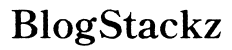Introduction
Passer d’un moniteur à l’autre peut améliorer la productivité et rationaliser les flux de travail. Cependant, sauter d’un moniteur à l’autre peut parfois sembler fastidieux, surtout si vous devez déplacer physiquement votre focus ou votre main. Bien que certaines solutions existent, elles ne sont souvent pas intuitives. C’est là que des outils comme Mouse Without Borders s’avèrent utiles, offrant un contrôle transparent sur plusieurs moniteurs sans avoir besoin de changer manuellement les périphériques d’entrée.

Qu’est-ce que Mouse Without Borders ?
Mouse Without Borders est un logiciel gratuit créé par Microsoft Garage. Il permet aux utilisateurs de contrôler plusieurs ordinateurs à l’aide d’une seule souris et d’un seul clavier. Ce logiciel élimine le besoin d’un interrupteur KVM (Clavier, Vidéo, Souris) ou de toute autre solution matérielle et offre une expérience transparente pour les configurations multi-écrans. Avec Mouse Without Borders, vous pouvez faire glisser des fichiers d’un écran à l’autre, copier-coller du texte et bien plus encore.
Mouse Without Borders fonctionne principalement pour permettre un contrôle facile entre différents ordinateurs, mais il peut également affiner la maniabilité lorsqu’il s’agit de passer d’un moniteur à l’autre sur une configuration à un seul ordinateur. Cet utilitaire transforme le processus autrement fastidieux en une expérience intuitive et fluide.

Configurer Mouse Without Borders
Configurer Mouse Without Borders est simple. Suivez ces étapes pour vous assurer que votre système est prêt pour le contrôle multi-moniteurs :
- Télécharger et installer : Rendez-vous sur le site officiel de Microsoft Garage pour télécharger Mouse Without Borders. Suivez les instructions à l’écran pour l’installer sur tous les ordinateurs que vous prévoyez d’utiliser.
- Configuration: Ouvrez l’application. Une clé de sécurité vous sera présentée. Saisissez la même clé sur tous les appareils que vous souhaitez connecter.
- Disposer les écrans: Accédez à l’onglet ‘Configuration des machines’. Faites glisser et déposez pour positionner vos écrans en fonction de leur disposition physique sur votre bureau. Cela assure un mouvement du curseur sans faille.
- Configuration réseau: Assurez-vous que tous les ordinateurs sont sur le même réseau local. Mouse Without Borders s’appuie principalement sur le réseau pour faciliter le contrôle entre les ordinateurs et les moniteurs.
- Lancer l’application: Cliquez sur ‘Appliquer’ pour activer le logiciel. Une fois les clés authentifiées sur tous les appareils, vous pouvez commencer à utiliser une seule souris et un seul clavier pour contrôler plusieurs systèmes.
Une fois ces étapes terminées, votre environnement devrait être configuré pour un contrôle multi-moniteurs simplifié avec Mouse Without Borders.
Changer les Entrées du Moniteur avec Mouse Without Borders
Une fois la configuration terminée, vous pouvez maintenant vous concentrer sur la gestion des entrées du moniteur. Bien que Mouse Without Borders ne change pas directement les entrées du moniteur (HDMI, DisplayPort), il offre un moyen de contrôler plusieurs systèmes et donc de gérer indirectement les entrées.
- Glisser-déposer : Au lieu de changer manuellement les entrées, utilisez le glisser-déposer entre les écrans. Déplacez simplement votre souris vers le bord de l’écran, et le curseur passera en douceur au moniteur suivant.
- Copier et coller : Mouse Without Borders prend en charge le partage du presse-papiers. Copiez et collez des fichiers, des images ou des extraits de texte d’un écran à l’autre sans effort.
- Touches de raccourci : Configurez des touches de raccourci pour des actions rapides. Attribuez des raccourcis spécifiques pour basculer entre les écrans ou effectuer des actions spécifiques rapidement.
- Verrouillage d’écran : Si vous souhaitez vous concentrer sur un seul écran, activez la touche de raccourci pour le verrouillage d’écran. Cette fonctionnalité ‘verrouille’ le curseur sur un écran, empêchant les transitions accidentelles.
- Transfert de fichiers : Faites glisser des fichiers d’un écran à l’autre pour initier un transfert rapide. Cela évite d’utiliser des services de synchronisation ou des clés USB, ce qui permet de gagner du temps et des efforts.
Mouse Without Borders simplifie non seulement le processus de contrôle multi-moniteurs, mais l’accélère également, garantissant que votre flux de travail reste ininterrompu.
Avantages de l’utilisation de Mouse Without Borders pour le contrôle des entrées du moniteur
Opter pour Mouse Without Borders pour gérer vos moniteurs présente de nombreux avantages :
- Productivité accrue : Contrôlez facilement plusieurs moniteurs sans avoir besoin de matériel supplémentaire ou de changements constants d’entrée.
- Flux de travail rationalisé : Déplacez-vous sans interruption entre les moniteurs, faites glisser des fichiers et partagez le contenu du presse-papiers pour simplifier les tâches.
- Efficacité des coûts : Éliminez le besoin de commutateurs KVM coûteux ou de dispositifs d’entrée supplémentaires. Mouse Without Borders est une solution économique.
- Facilité d’utilisation : L’interface intuitive assure une courbe d’apprentissage douce, permettant une maîtrise rapide des configurations multi-moniteurs.
- Flexibilité accrue : Réorganisez facilement les positions des moniteurs dans le logiciel, en tenant compte de toutes les modifications apportées à la configuration de votre espace de travail physique.
Ces avantages améliorent collectivement l’expérience utilisateur, rendant les configurations multi-moniteurs plus pratiques et agréables.
Résolution des problèmes courants
Même les meilleurs outils peuvent rencontrer des problèmes. Voici quelques problèmes courants avec Mouse Without Borders et leurs solutions :
- Problèmes de connectivité : Assurez-vous que tous les ordinateurs sont sur le même réseau. Redémarrez l’application et saisissez à nouveau la clé de sécurité si nécessaire.
- Problèmes de disposition des écrans : Retournez à l’onglet ‘Configuration des machines’ et réorganisez les écrans pour correspondre à leurs positions physiques avec précision.
- Latence ou saccades : Vérifiez la vitesse de votre réseau. La latence est souvent causée par des connexions lentes ou instables. Améliorer la stabilité du réseau peut résoudre ce problème.
- Sauts du curseur : Assurez-vous que tous les moniteurs sont correctement alignés. Un mauvais alignement peut entraîner des sauts inattendus du curseur.
- Erreurs du presse-papiers : Si le partage du presse-papiers ne fonctionne pas, redémarrez l’application sur tous les appareils.
Ces étapes de dépannage devraient résoudre la plupart des problèmes courants et assurer des performances optimales.

Conseils et meilleures pratiques pour des performances optimales
Pour tirer le meilleur parti de Mouse Without Borders, envisagez d’implementer ces meilleures pratiques :
- Mises à jour régulières : Maintenez le logiciel à jour pour bénéficier des dernières fonctionnalités et correctifs.
- Réseau stable : Utilisez une connexion filaire ou assurez-vous d’un signal Wi-Fi fort pour éviter les problèmes de connectivité.
- Sauvegarder les paramètres : Sauvegardez fréquemment vos paramètres, surtout si vous réorganisez souvent vos moniteurs ou dispositifs.
- Modifier la sensibilité : Ajustez la sensibilité de la souris dans le logiciel pour correspondre à vos exigences de confort et de précision.
- Sécurité : Mettez régulièrement à jour votre clé de sécurité pour une sécurité accrue, surtout si vous êtes sur un réseau partagé.
Respecter ces conseils assurera une utilisation fluide et efficace de Mouse Without Borders dans vos tâches quotidiennes.
Conclusion
Mouse Without Borders est un outil puissant qui simplifie le contrôle multi-moniteurs, améliore la productivité et offre une multitude de fonctionnalités intuitives. De la configuration facile aux transitions d’écran fluides, ce logiciel se démarque comme un atout précieux pour quiconque utilise plusieurs moniteurs. En suivant les étapes de configuration, les étapes de dépannage et les meilleures pratiques décrites, vous pouvez assurer une expérience multi-moniteurs optimale et efficace.
Questions Fréquemment Posées
Comment puis-je passer d’un moniteur à l’autre en utilisant Mouse Without Borders ?
Il vous suffit de déplacer votre souris vers le bord d’un moniteur, et le curseur passera sans problème au moniteur suivant. Vous pouvez également configurer des raccourcis clavier pour un changement plus rapide.
Mouse Without Borders est-il compatible avec macOS ?
Malheureusement, Mouse Without Borders est conçu spécifiquement pour les systèmes d’exploitation Windows et n’est pas compatible avec macOS.
Comment puis-je résoudre les problèmes de connectivité ?
Assurez-vous que tous les ordinateurs sont sur le même réseau. Redémarrez l’application et saisissez à nouveau la clé de sécurité si nécessaire. Vérifiez la stabilité de votre réseau, car les problèmes de connectivité proviennent souvent de connexions faibles ou instables.